Om du använder funktionen för SharePoint-nyhetervet du att du kan hålla ditt team i slingan och samtidigt få dem med viktiga eller intressanta berättelser på grupp webbplatsen genom att skapa snygga inlägg, personer nyheter, status uppdateringar och mycket annat. Nu kan du också lyfta upp dina nyhets inlägg i en snygg Digest som du kan skicka via e-post, som ett e-nyhetsbrev, men utan det extra arbetet.
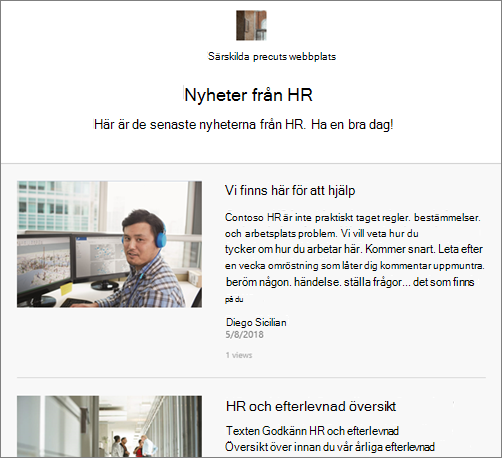
Meddelanden:
-
Vissa funktioner introduceras gradvis för organisationer som har valt att delta i det riktade utgivnings programmet. Det innebär att du kanske inte ser den här funktionen än eller att den ser annorlunda ut jämfört med beskrivningen i hjälpartiklarna.
-
Alla som har behörigheten redigera på en webbplats med nyheter kan skicka ett e-postmeddelande till en nyhets sammandrag. Om du vill ändra vem som kan skicka e-postsammandrag måste du ändra deras webbplats behörigheter.
-
Det är ännu inte möjligt att ändra utseendet på en bild, ett sidhuvud eller en sammanfattning av e-postmeddelandet.
Skapa och skicka en Nyheter sammandrag
-
Gå till en webbplats med nyheter.
Har du ingen webbplats med nyheter? Skapa och dela nyheter på SharePoint-webbplatser förklarar hur du lägger till nyheter på en webbplats.
-
I avsnittet Nyheter väljer du Visa alla.
Obs!: Om du inte ser länken Se alla kan det bero på att du inte har publicerat några nyhets inlägg som är tillgängliga. Se alla program endast när antalet nyhets inlägg som du har publicerat är större än det antal inlägg som du har angett i alternativet antal nyhets inlägg att Visa i webb delen nyheter. Om du till exempel bara har ett 2 nyhets inlägg publicerat och väljer att visa 4 visas inte länken Se alla i avsnittet Nyheter.

-
Välj e-posta en nyhets sammandrag.
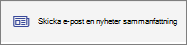
-
Använd kryss rutorna till vänster och välj de nyhets berättelser som du vill ta med i sammanfattningen.
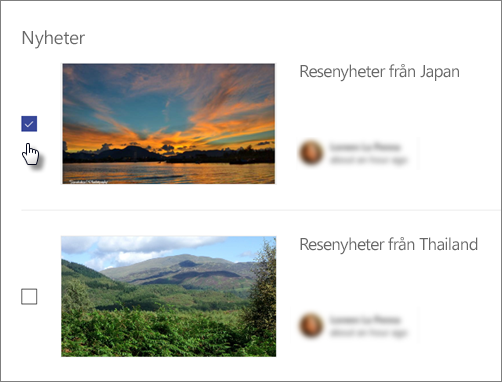
-
Klicka på nästa längst ned till höger på skärmen .

-
Ange ett namn för sammanfattningen i rutan Rubrik. Rubriken är också raden ämne i din e-post. Lägg sedan till mottagarna i rutan till: . Du kan ange enskilda namn eller grupp namn.
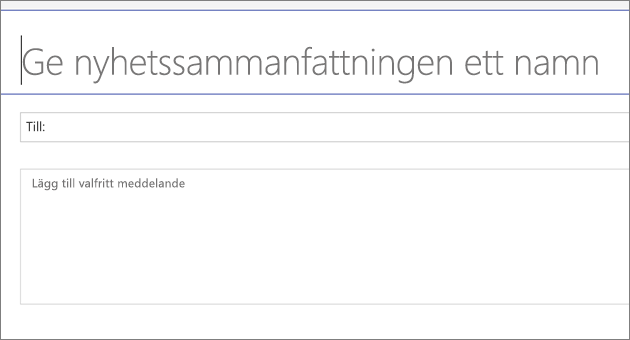
-
Klicka på skicka nyheter sammandraglängst ned till höger på skärmen.
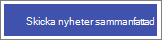
Mottagarna får ett e-postmeddelande med de valda nyheterna.
Obs!: Nyhets sammandrag sparas som en sida i biblioteket sidor, men den här sidan är inte avsedd för direkt användning. Den innehåller bara den information som behövs för att generera e-postmeddelandet.










